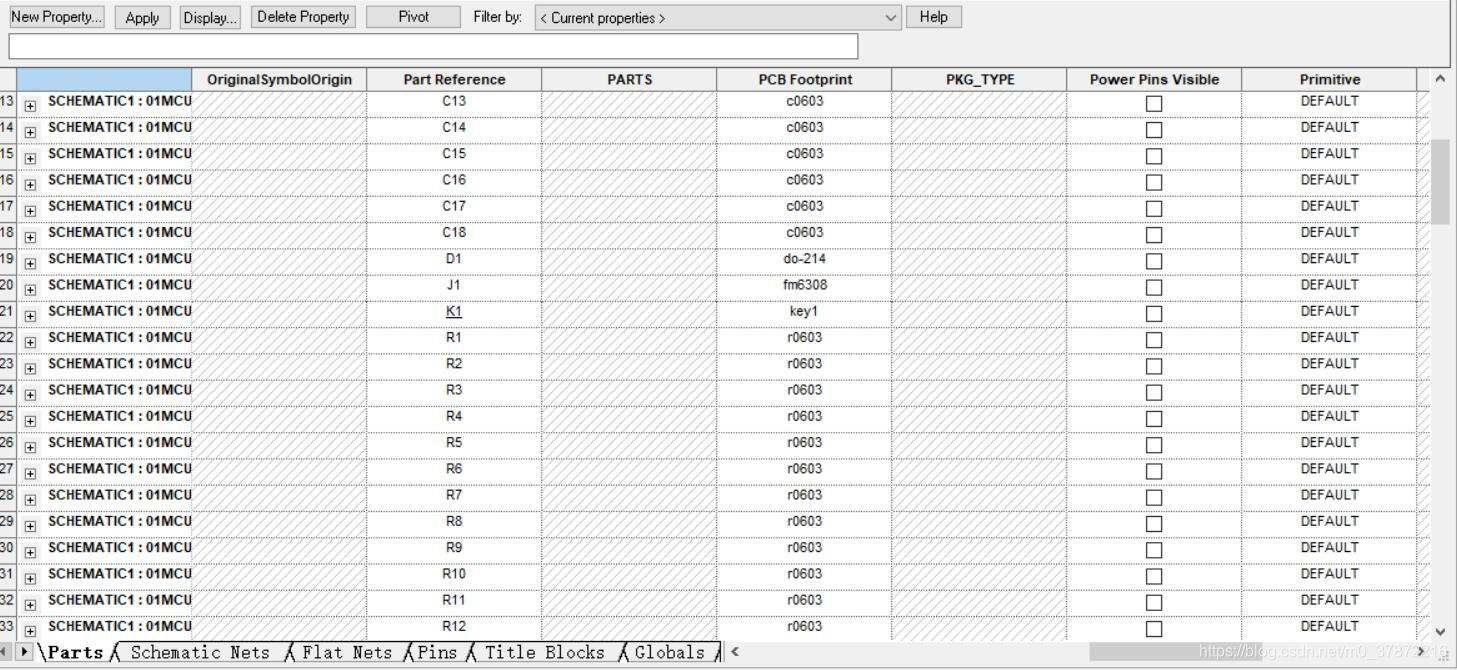prefacio
Procesos y operaciones de esta serie sobre todo para la grabación de cadencia alergo dibujo del circuito, la finalidad para la fabricación de circuitos de inicio rápido alergo software, por lo tanto minimizaron introducir zona del circuito.
cadencia alergo dibujar esquemáticos bibliotecas pueden ser considerados como el primer capítulo de la serie.
dibujo esquemático
Seguir utilizando el diagrama de software de dibujo esquemático Orcad la
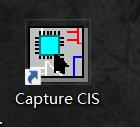
parte superior izquierda, haga clic en Archivo -> Nuevo -> Diseño. Crear un nuevo esquema, llamado design1.dsn, y guardar.
Aquí notar la diferencia entre la organización esquemática Orcad y AD:
AD: Cada archivo es un SCH (a) esquemas, necesidad de múltiples esquemas (SCH varios archivos) para integrar el proyecto (proyecto) en.
Orcad: archivo DSN es una colección de todos los esquemas, el concepto de página de un esquema múltiple (página) se guarda en el archivo. Esto es, estrictamente hablando, un archivo DSN es un proyecto, en lugar de un schmatic.
Los esquemas que tenemos dos páginas, es necesario crear dos páginas en el archivo DSN.
Haga clic derecho en la SCHEMATIC1 , seleccione Nueva página, y luego haga clic en Nuevo, como se muestra a continuación en dos esquemas.
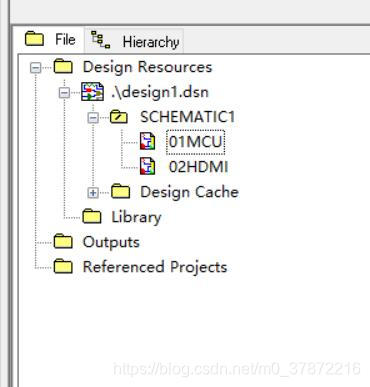
circuito Dibujo entra primero la primera página.
Antes de esto hemos elaborado una biblioteca, y poner sus propios componentes especiales en ellos.
En primer lugar, haga clic en el extremo derecho de la pantalla Colocar un icono de la parte (P). Instrucciones para completar la adición de una biblioteca de acuerdo con la flecha en la figura.
Después de la adición de la biblioteca está completa, los componentes en el directorio de la esquina superior derecha, encuentra sus componentes preferidos y, a continuación, haga doble clic en el botón izquierdo y mueva el ratón para pulsar el botón izquierdo se coloca en el dibujo.
disposición de los componentes cuando el componente de clic izquierdo, de acuerdo con la rotación R, V y H, respectivamente, de acuerdo con el eje a lo largo del espejo XY.
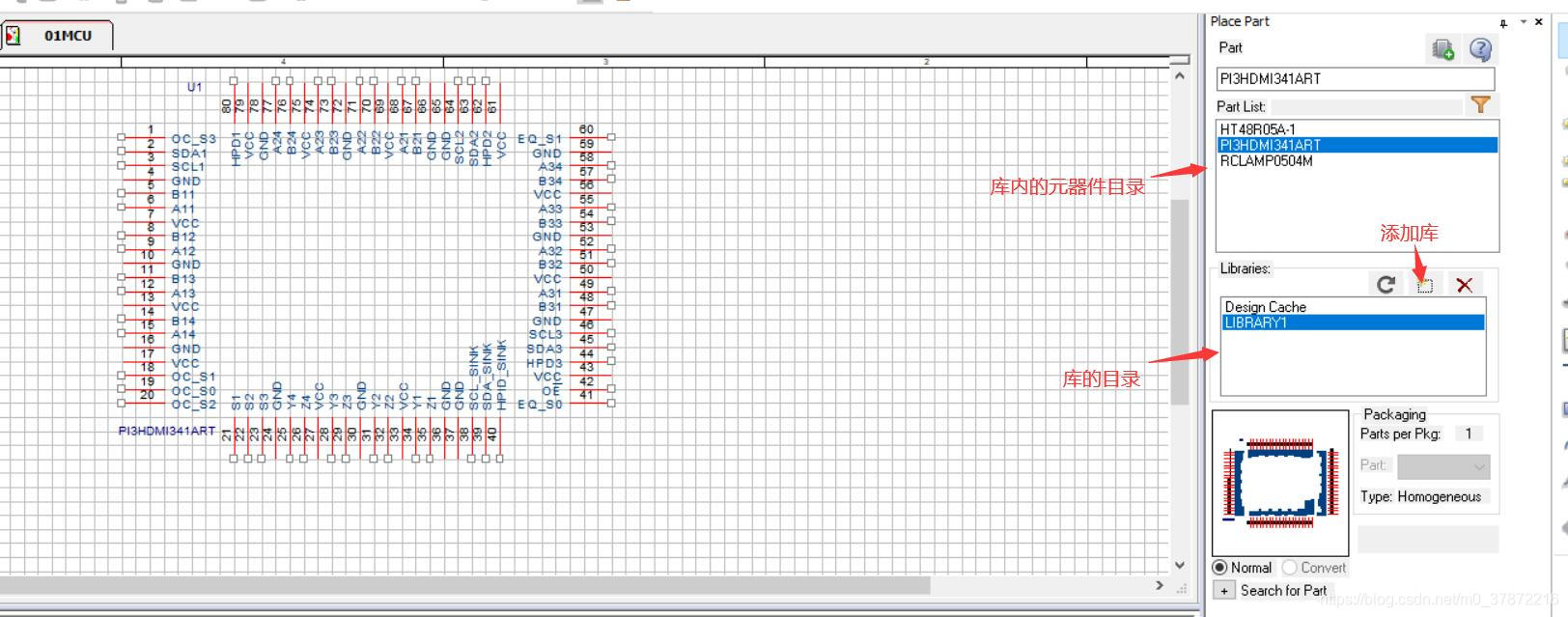
Después de que el dispositivo se pone de distancia, a partir de cableado. teclas de acceso directo cableado teletexto siguiente manera:
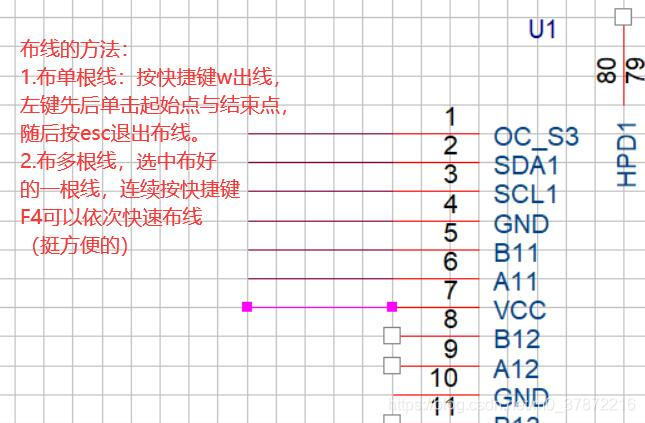
manera de la fuente de añadir / planta se muestra a continuación. Orcad ofrece una variedad de símbolo de poder, se puede elegir de acuerdo a la demanda.
atajo Además, la fuente de alimentación se coloca es F, se coloca la tecla de atajo G.
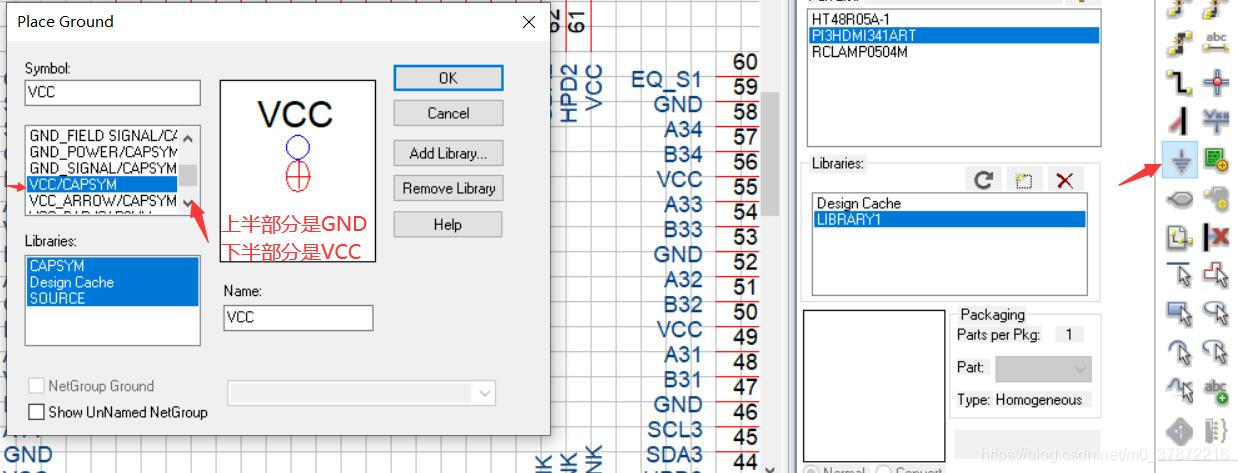
Ahora vamos a añadir un componente común. cadencia en sí ofrece una biblioteca completa de principio, esto es muy bueno (AD Hola ganas de aprender el punto ah). Ruta es la siguiente (la cadencia es la raíz del software está instalado) Fig.

Gran, ¡Ay.
Se ve en la figura siguiente, contienen diversas amplificador operacional Amplifier.olb, varios conector Connector.olb, y todos los dispositivos básicos Discrete.olb son bibliotecas de uso general.
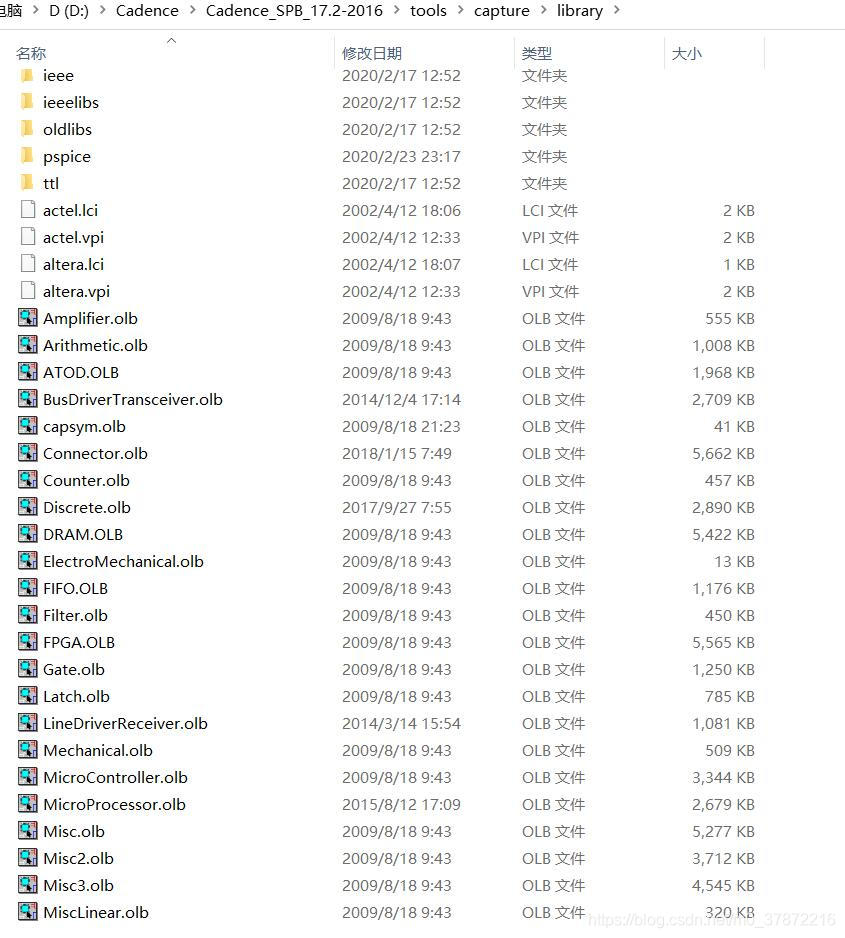
Para añadir tales componentes capacitancia resistencia y la inductancia, como se muestra a continuación se añadió a la biblioteca.
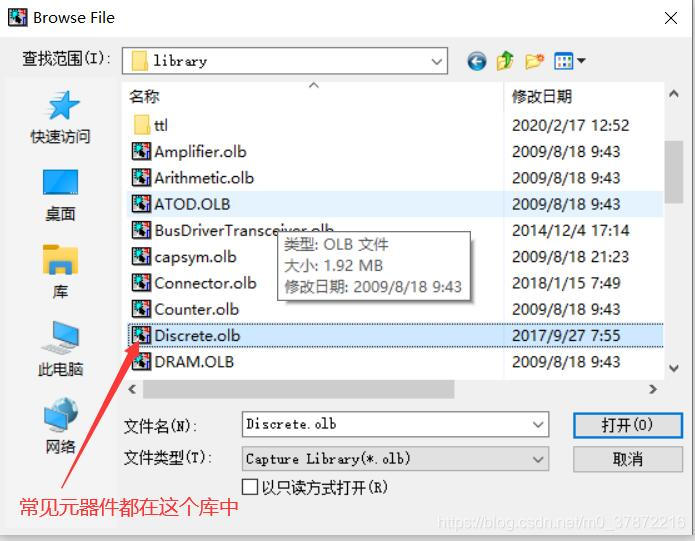
Fi
Dos foto principio es más, esta vez en la necesidad de tener en cuenta los problemas entre los dos diagrama esquemático de una conexión de red.
Desafortunadamente Orcad AD no utiliza la red global que está conectado, por lo que las operaciones adicionales deben llevarse a cabo en el esquema, es decir, los vídeos exteriores offpage conector.
conector offpage muestra a continuación, el localizador.
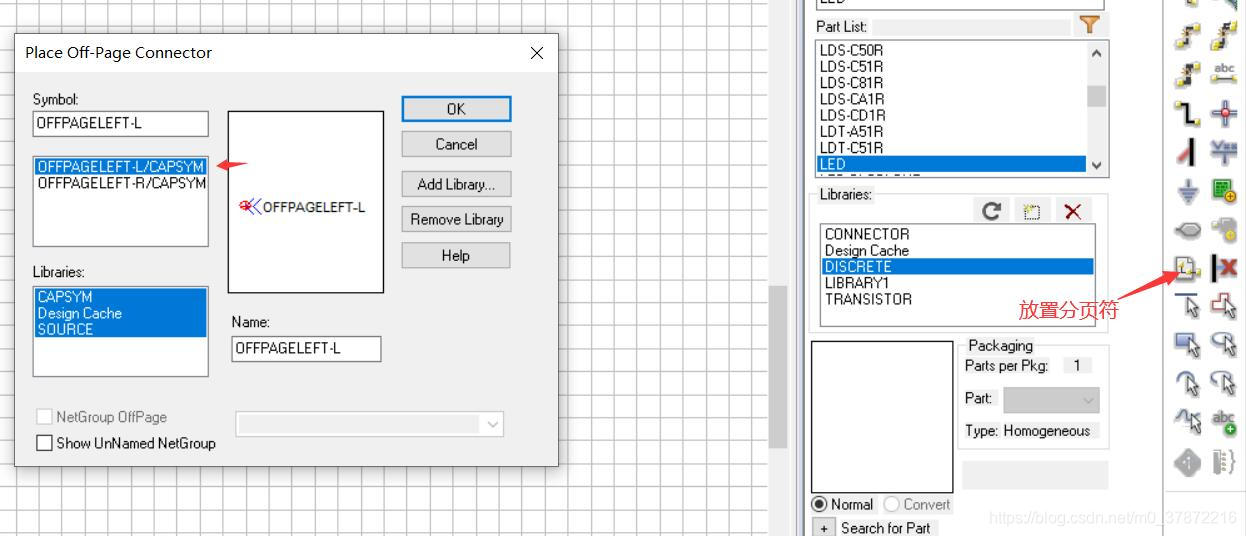 Cada red requiere un diagrama de conexión entre la necesidad apremiante de dos clavijas en el formato mostrado en la figura dibujada en el dibujo.
Cada red requiere un diagrama de conexión entre la necesidad apremiante de dos clavijas en el formato mostrado en la figura dibujada en el dibujo.
Y "conector serie pestaña" se muestra a continuación se requieren en los dos mapas, a la necesidad de copiar otro dibujo!
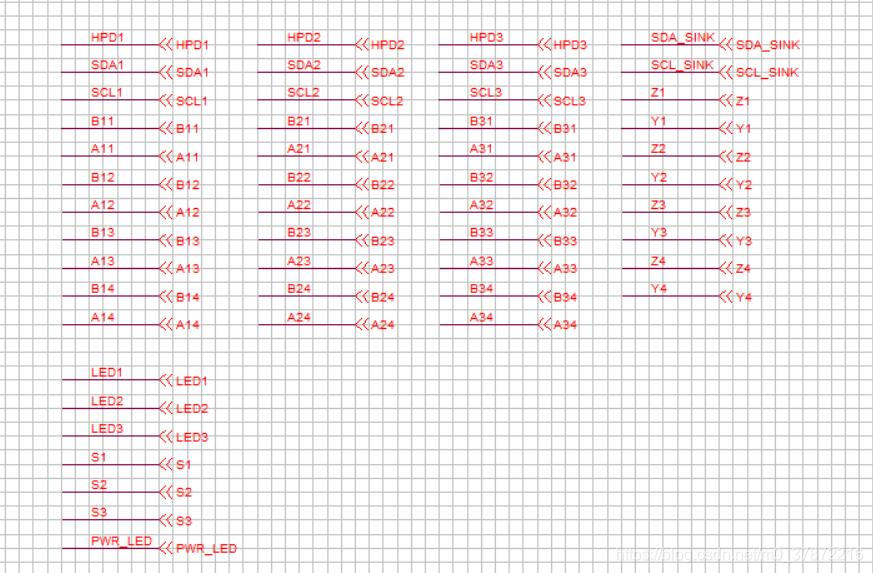
Luz Pintura identificar bueno no es suficiente, también es necesario para "activar" la misma.
Necesidad se muestra en la ilustración, el esquema de la hoja (P) para deshacerse del caso antes de la situación real está habilitada. Por ejemplo, esta es la segunda página, es necesario cambiar "2 de 2", por supuesto, la primera página es "1 de 2". El software por defecto no va a ayudarle a cambiar, si no distinguir adecuadamente el número de página, enlaces de red a continuación, la etiqueta no se puede activar a través de las páginas.
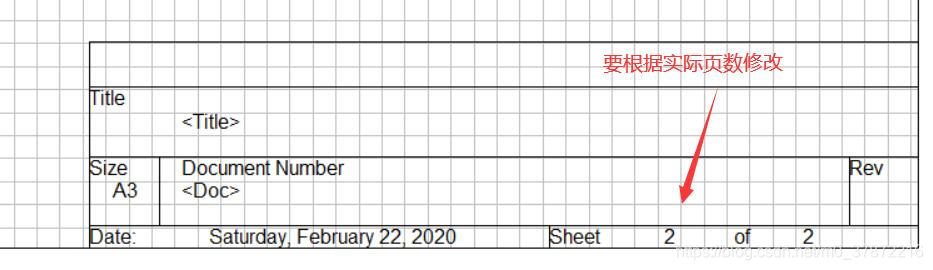
Volver al directorio raíz del esquema, es el lugar, en el punto de design1.dsn izquierda abajo.
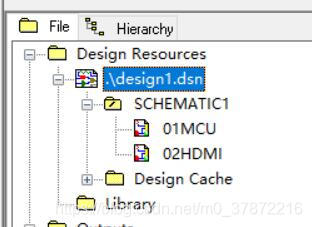
A continuación, haga clic en Herramientas -> Anotar, la ventana emergente:
la prensa de entrada de verificación se muestra en la figura.
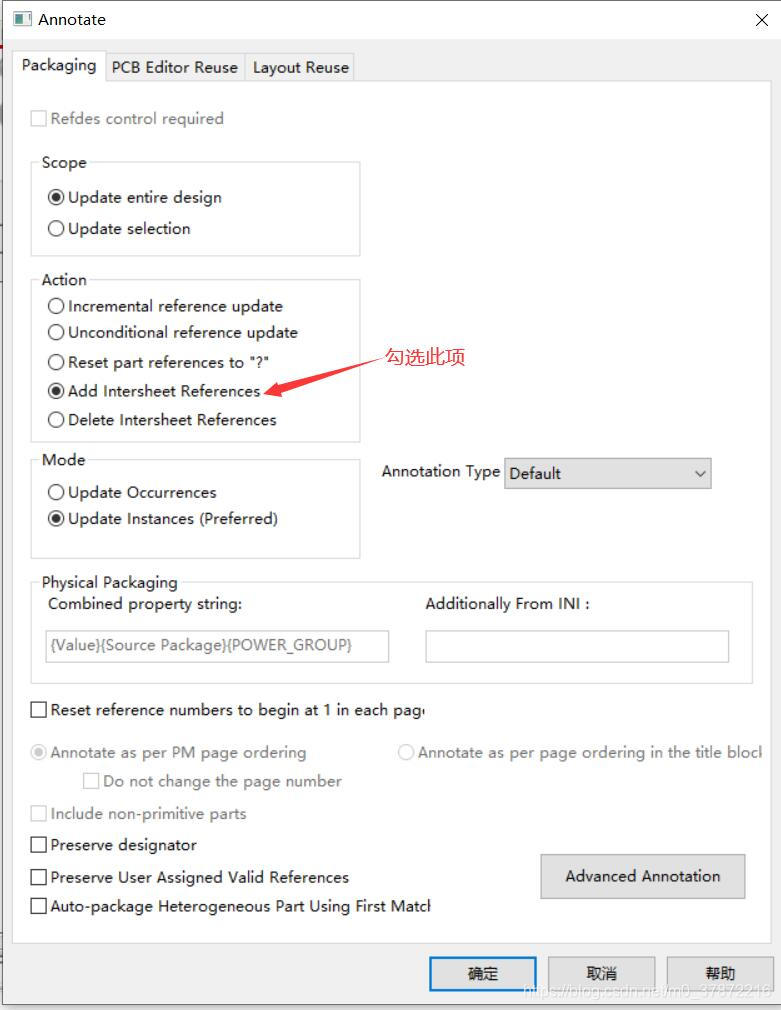
Con posterioridad ventana emergente Haga clic en OK bien.
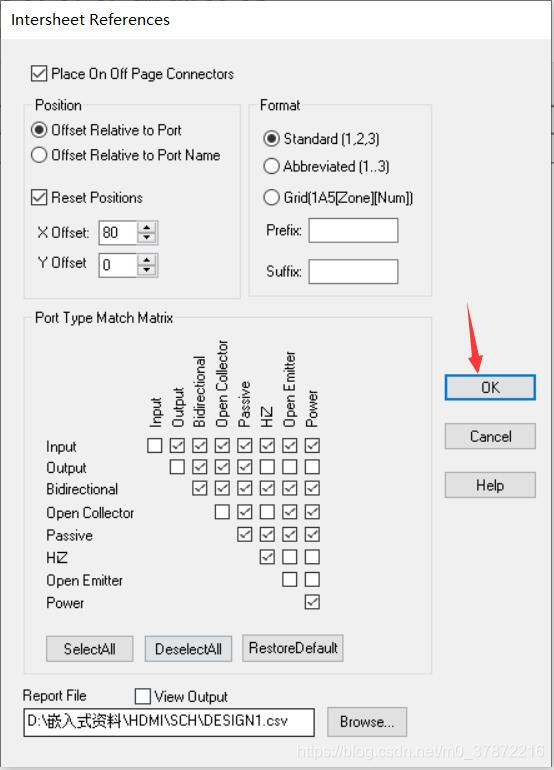
Luego se almacena fácilmente. Cada pintura se puede ver en frente de las matrices antes de que hubiera un número pequeño. 1 ilustra la aparición de red adicional y la primera página de enlaces, y 2 ilustran la aparición de red adicional y la segunda página de enlaces.
Aquí me tiro una segunda página, por lo que se puede ver justo en frente de todos 1.
Aquí deliberadamente cometido un error . Voy a etiquetar el extremo derecho de una red no está conectada a la primera página (la misma red que no esté marcado en la etiqueta en la primera página), por lo que se puede ver a la derecha delante de un número no aparece.
Debido a que no existe un vínculo y la primera página, el software no permitirá a ellos.
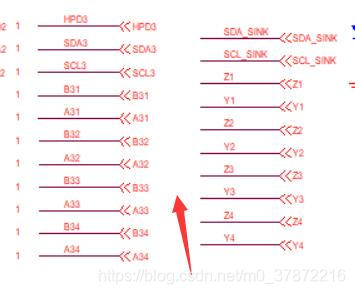
A continuación, la primera página en los números de red correctos plus, a continuación, la operación anterior se habilita de nuevo.
Como se muestra a continuación, la columna más a la derecha se ha activado con éxito, apareció delante del número 1.
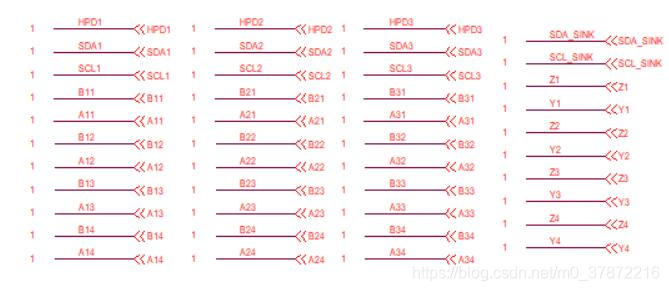
Agregar paquete
Añadir Allegro bulto AD son de manera significativamente diferente.
En Allegro netlist se genera primero, y luego reintroducido en la biblioteca de empaquetado dentro del editor de PCB. En otras palabras Orcad nivel esquemático, el paquete se puede añadir no en un solo paso, sin embargo AD se puede encapsular en un gestor de gestión de encapsulación, en el caso donde no hay PCB puede ser un paso.
Allegro se añadió paquete en particular en dos pasos: 1. Adición del nombre del paquete en ORCAD. 2. Agregar biblioteca empaquetado editor de PCB, un paquete de biblioteca a continuación, el nombre del paquete se corresponde de forma automática.
Que es al parecer sólo hacer el primer paso. Volver al directorio raíz del proyecto:
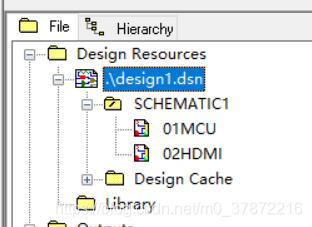
Haga clic design1.dsn, seleccione Editar propiedades de los objetos. Pop-up ventana:
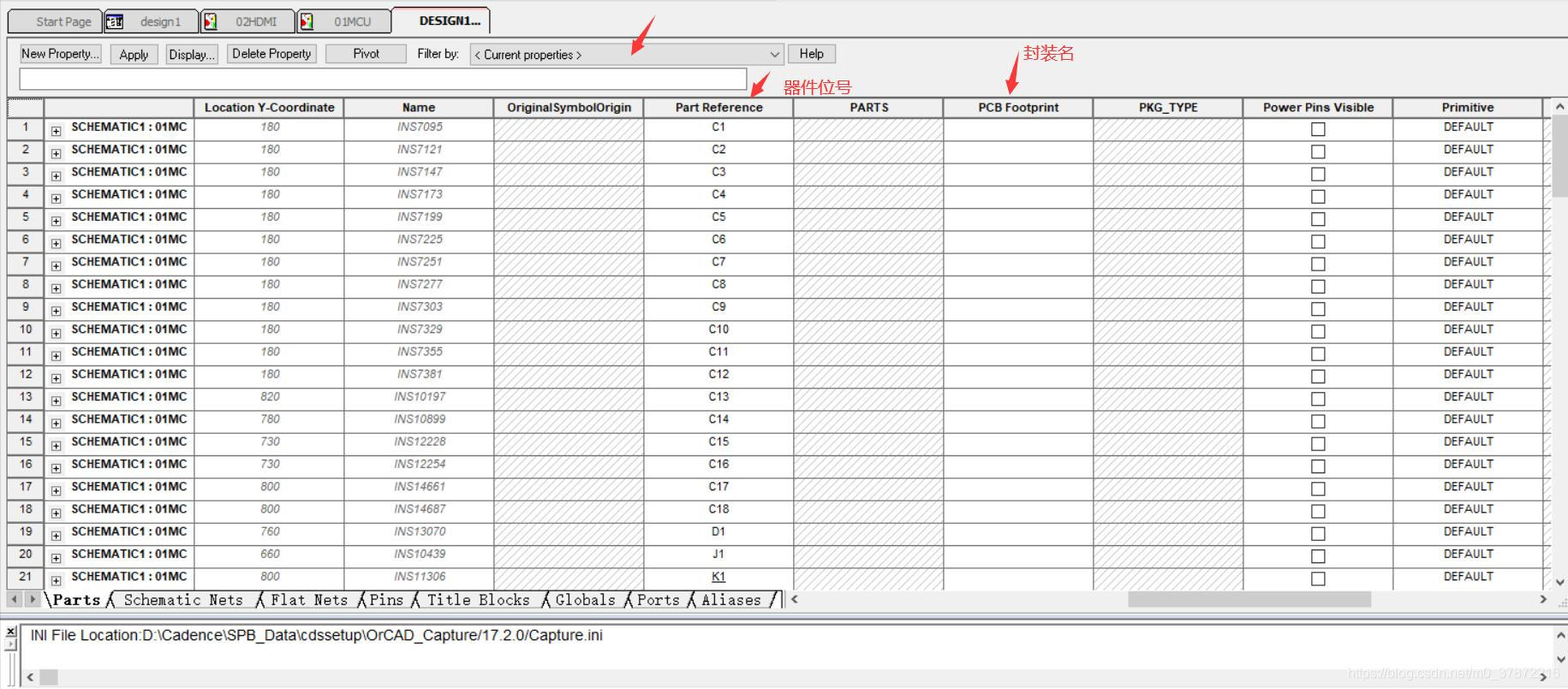
la adición de los diversos componentes indicados en el paquete de acuerdo con el nombre de la figura, llenar como se muestra a continuación: